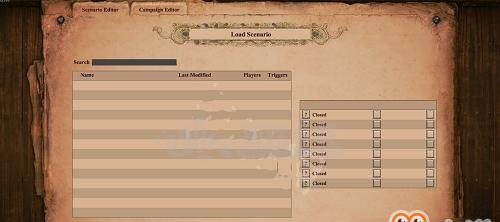在数字时代,游戏软件的更新与卸载已成为常见的操作。然而,对于复杂的游戏软件,如《帝国时代4》而言,卸载并非简单的点击删除按钮就能完成的事情。为了确保系统性能和稳定性,我们需要掌握正确的卸载流程并彻底清除游戏文件。本文将详细介绍《帝国时代4》的卸载流程,帮助你彻底清除游戏文件,保障您的计算机健康运行。
帝国时代4基本卸载流程
1.使用Windows内置功能卸载游戏
步骤一:打开“设置”
在Windows搜索栏中输入“设置”并打开,或通过快捷键Win+I打开设置窗口。
步骤二:进入应用部分
在设置窗口中,选择“应用”选项。
步骤三:找到并选择《帝国时代4》
在应用和功能列表中查找“帝国时代4”,点击它。
步骤四:点击卸载按钮
在《帝国时代4》信息页面,点击“卸载”按钮并确认操作。
2.利用Steam平台卸载(如通过Steam安装)
步骤一:启动Steam客户端
打开您的Steam客户端。
步骤二:访问库
点击客户端左上角的“Steam”标签,选择“库”。
步骤三:找到《帝国时代4》并右键点击
在库中找到《帝国时代4》,右键点击该游戏。
步骤四:选择卸载
在弹出的菜单中,选择“卸载”,然后确认您的选择。
3.通过控制面板卸载(适用于早期版本)
步骤一:打开控制面板
在Windows搜索栏中输入“控制面板”并打开它。
步骤二:选择“程序和功能”
在控制面板中找到并打开“程序和功能”。
步骤三:选择《帝国时代4》
在程序列表中找到《帝国时代4》,点击后选择“卸载/更改”。
步骤四:卸载游戏
按照指示完成卸载流程。

彻底清除游戏文件的方法
仅仅是通过上述方式卸载游戏,并不能保证游戏的所有相关文件都被完全删除。为了彻底清除《帝国时代4》的残留文件,需要进行以下操作:
1.清理安装目录
步骤一:确定安装目录
根据安装时选择的路径或在程序文件夹中查找。
步骤二:删除文件夹
打开该目录,删除整个《帝国时代4》文件夹,注意确保该操作不会影响系统或其它应用。
2.清理注册表(高级用户操作)
警告:修改注册表存在风险,请确保备份注册表或在专业人士指导下操作。
步骤一:打开注册表编辑器
按下Win+R键,输入“regedit”并回车。
步骤二:搜索《帝国时代4》相关键值
在注册表编辑器中,使用查找功能(Ctrl+F),搜索《帝国时代4》相关的键值,并记录下位置。
步骤三:删除相关键值
确认键值确实与《帝国时代4》相关且不会影响系统稳定后,可以删除这些键值。
3.清理临时文件
步骤一:打开临时文件目录
在文件资源管理器中输入`%temp%`,按回车。
步骤二:删除相关临时文件
在打开的临时文件目录中,删除所有带有“帝国时代4”或相关标识的临时文件。
4.使用第三方清理工具
可以使用一些第三方清理工具如CCleaner等来帮助您进行更为彻底的清理。
步骤一:安装清理工具
下载并安装一个可靠的第三方清理工具。
步骤二:运行清理工具
打开清理工具,按照提示进行系统扫描。
步骤三:选择清理选项
在扫描结果中选择与《帝国时代4》相关的项目,并进行清理。

维护计算机性能的小贴士
在卸载完游戏后,为了保持系统的最佳性能,可以考虑以下操作:
清理磁盘碎片,优化存储空间。
更新驱动程序和操作系统,确保系统安全和最新。
定期运行磁盘清理工具,清除不必要的垃圾文件。

结语
掌握正确的《帝国时代4》卸载流程和彻底清除游戏文件的方法,对于保持计算机的性能和稳定性至关重要。遵循本文介绍的步骤,您将能够有效地完成游戏的卸载和清理工作。合理维护计算机性能,将有助于提升整体使用体验。希望这些信息对您有所帮助,如还有其他问题,欢迎继续探索和提问。